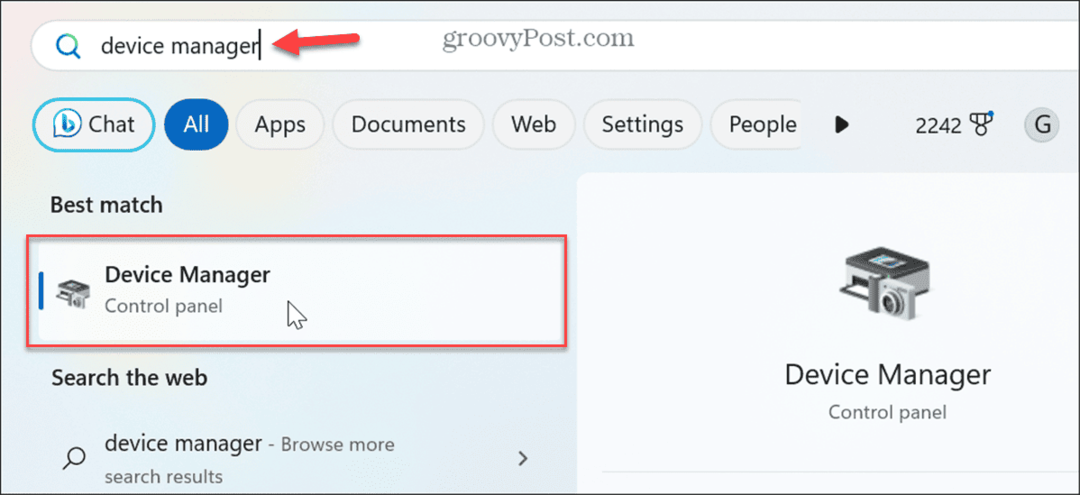Sist oppdatert den

Hvis du vil lage en ny spilleliste raskt eller sikkerhetskopiere en eksisterende, kan du kopiere en spilleliste på Spotify. Denne guiden viser deg hvordan.
Spotify inneholder flere nyttige funksjoner som du kan bruke når du lager spillelister. Hvis du har laget den perfekte spillelisten, eller du har funnet en eksisterende spilleliste du liker, kan det være lurt å kopiere den selv.
Etter å ha kopiert sangene fra én spilleliste, kan du legge dem til en annen liste og tilpasse den ytterligere. Også, hvis du er ved hjelp av en samarbeidsspilleliste, kan det være lurt å sikkerhetskopiere den i tilfelle en annen bruker sletter noen sanger du liker.
Uansett årsak, her er hvordan du kopierer en spilleliste på Spotify.
Hvordan kopiere en spilleliste på Spotify
For øyeblikket kan du bare kopiere spillelister ved å bruke Spotify desktop app eller nettspiller.
For å kopiere en spilleliste på Spotify, bruk disse trinnene:
- Lansering Spotify på skrivebordet eller åpne nettversjonen i nettleseren din og finn spillelisten du vil kopiere.
- Velg den første sangen i spillelisten for å markere den.
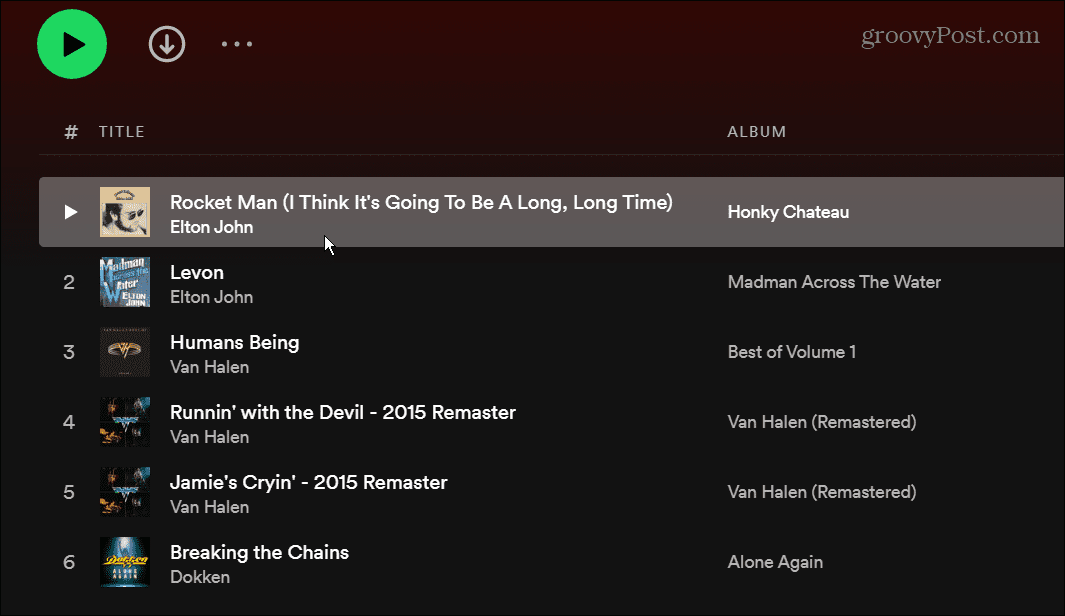
- Marker resten av sangene i spillelisten din med Ctrl + A (på Windows) eller Cmd + A (på macOS). Alternativt kan du markere den første sangen, hold inne Skifte tasten og klikk på den siste sangen i spillelisten.
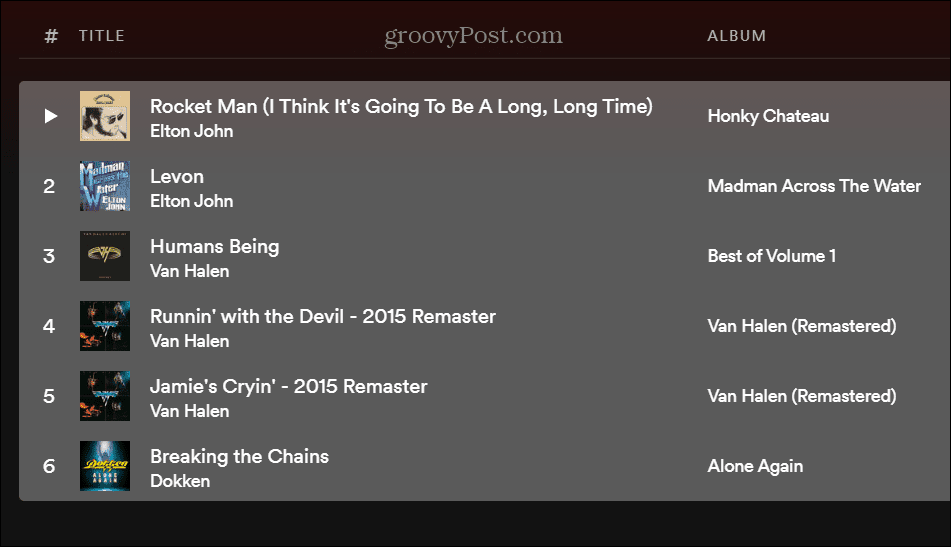
- Høyreklikk på de uthevede sangene og velg Legg til i spilleliste > Legg til i ny spilleliste fra menyen.
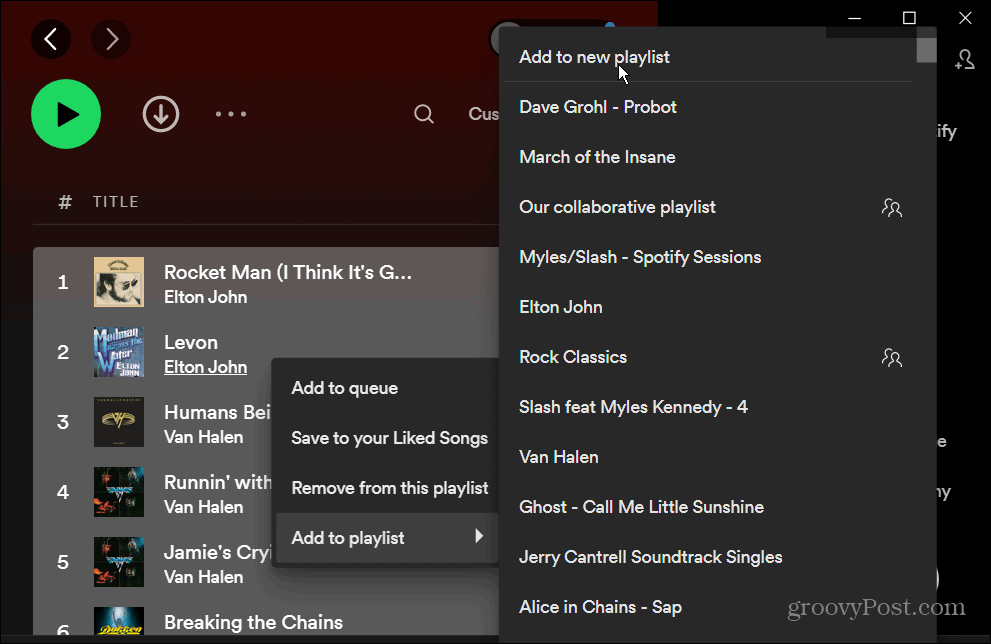
- Den nye spillelisten med alle de valgte sangene vises i den nye. Navnet vil være den første sangen fra listen, men du kan endre den til noe annet.
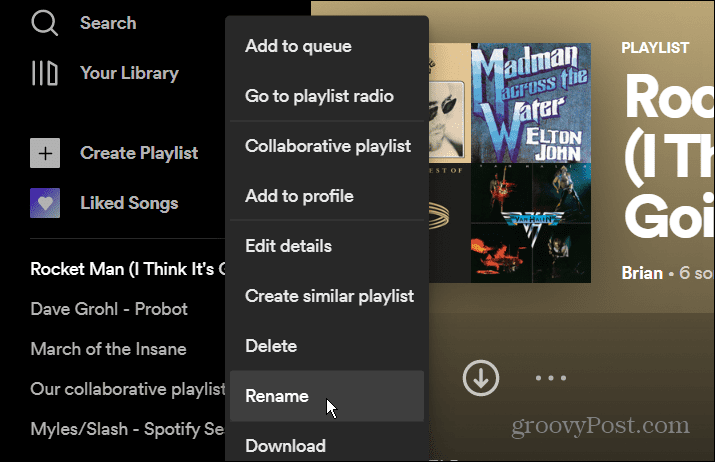
- For å gi nytt navn til spillelisten, høyreklikk på spillelisten, velg Gi nytt navn fra menyen, og skriv inn ønsket navn.
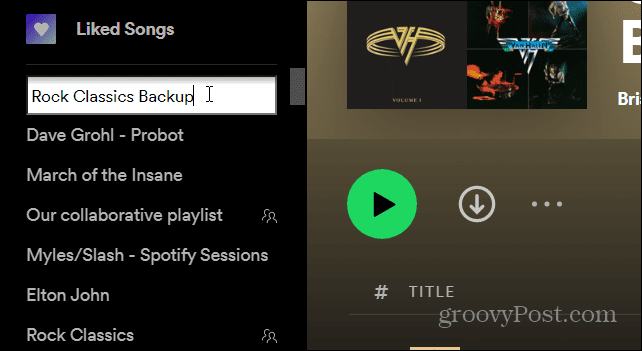
Kopiere individuelle sanger til en ny Spotify-spilleliste
Det er også verdt å merke seg at du ikke trenger å kopiere hele spillelisten. I stedet kan du åpne en eksisterende spilleliste og bare kopiere sangene du ønsker. Dette lar deg enkelt lage en ny spilleliste på farten.
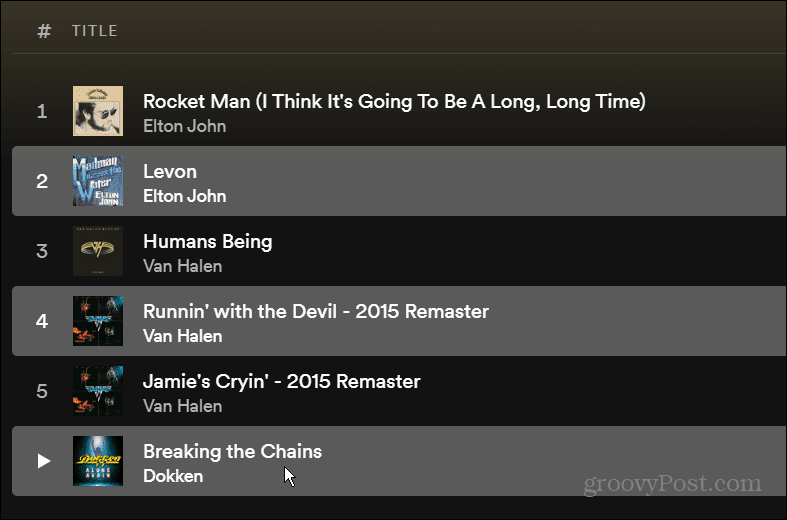
For å gjøre dette, åpne en spilleliste, marker en sang (det trenger ikke å være den første), hold nede Ctrl tasten og velg sangene du ønsker. For å kopiere dem til en ny spilleliste, er trinnene de samme som vist ovenfor – høyreklikk og velg Legg til i spilleliste > Legg til i ny spilleliste.
Opprette Spotify-spillelister
Muligheten til å kopiere en ny Spotify-spilleliste kommer godt med når du vil lage en ny. Bare søk etter et band eller en sjanger og åpne en eksisterende spilleliste. Derfra kan du kopiere noen få eller alle sangene til en ny spilleliste.
Det er andre ting du kan gjøre med Spotify, som endre et spillelistebilde eller overføre en spilleliste til en ny konto. En annen viktig, men underbrukt funksjon er legge til dine egne musikkfiler på Spotify.
Spotify er ikke perfekt, og du vil kanskje bytte til en annen tjeneste som Apple Music, for eksempel. I så fall, overføre Spotify-spillelistene dine til Apple Music før sletter Spotify-kontoen din.
Slik finner du din Windows 11-produktnøkkel
Hvis du trenger å overføre Windows 11-produktnøkkelen eller bare trenger den for å gjøre en ren installasjon av operativsystemet,...
Slik sletter du Google Chrome-buffer, informasjonskapsler og nettleserlogg
Chrome gjør en utmerket jobb med å lagre nettleserloggen, bufferen og informasjonskapslene for å optimalisere nettleserens ytelse på nettet. Slik gjør hun...
Prismatching i butikk: Slik får du nettpriser mens du handler i butikken
Å kjøpe i butikk betyr ikke at du må betale høyere priser. Takket være prismatchingsgarantier kan du få online rabatter mens du handler i...
Slik gir du et Disney Plus-abonnement med et digitalt gavekort
Hvis du har likt Disney Plus og ønsker å dele det med andre, kan du kjøpe et Disney+ gaveabonnement for...